Slik bruker du Google Home til å spille av YouTube-videoer
Google eier YouTube, så du skulle tro det burde være enkelt å bruke Google Home med YouTube. Google Home-enheten du har avgjør imidlertid hvordan du kan få tilgang til og kontrollere YouTube. Her er det du trenger å vite om å bruke Google Home til å spille av YouTube-videoene dine.
Google Home-enheter inkluderer standard Google Home-, mini- og max-smarthøyttalere, samt Google Home/Nest Hub, og andre utvalgte Google Home-aktiverte smarthøyttalere og -skjermer.
Google Home-smarthøyttalere kan spille av utvalg fra YouTube Music-tjenesten, men siden de ikke har skjerm kan du ikke se videoen eller direkte spille av lyd fra YouTube-videoer.
Det finnes imidlertid en løsning. Ved hjelp av blåtann, kan du se en YouTube-video på telefonen eller PC-en og lytte til lyddelen på en Google Home-smarthøyttaler. Du kan også bruke dette trikset til å lytte til YouTube-lyd på en Google Home Hub/Nest eller en kompatibel smartskjerm hvis du vil se videodelen på telefonen eller PC-en.
Du kan ikke bruke YouTube Cast mulighet for å høre YouTube-lyd kun på en Google Home-smarthøyttaler.
Spille av YouTube-lyd på Google Home fra en smarttelefon
Slik spiller du av lyd fra YouTube-videoer på en Google Home fra smarttelefonen.
-
Åpne Google Home-appen og trykk på ikonet som representerer din Google Home-høyttaler.
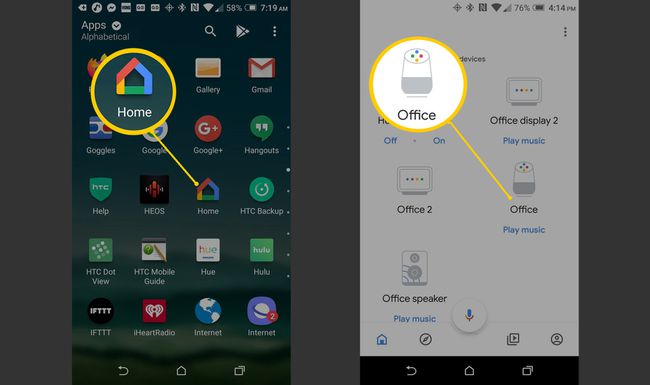
-
Trykk på på de neste skjermene Innstillinger > Sammenkoblede Bluetooth-enheter > Aktiver sammenkoblingsmodus.
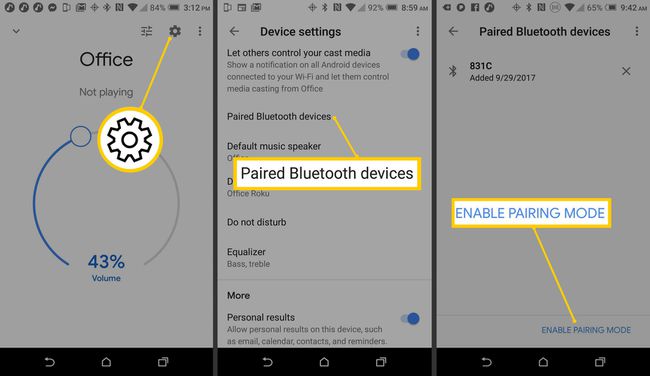
-
Åpne Bluetooth på telefonen (i telefonens innstillinger, ikke Google Home-appen), trykk Tilgjengelige enheter og velg Google Home-enheten din.
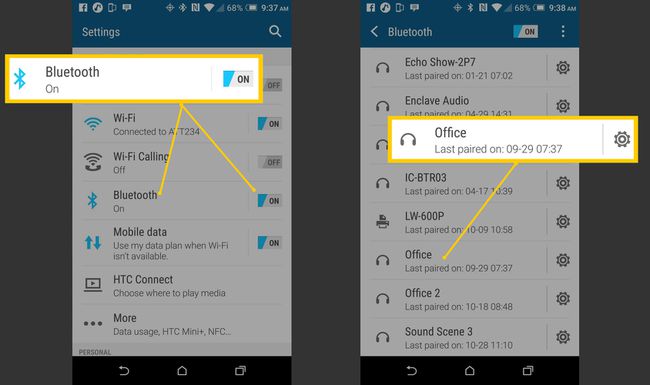
Når telefonen og Google Home-enheten er sammenkoblet, åpner du YouTube på smarttelefonen for å spille av noe. Du kan se YouTube-videoer på smarttelefonen mens musikken eller annen følgelyd spilles av på Google Home.
Spille av YouTube-lyd fra en PC på en Google Home
Du kan også spille av YouTube-lyd fra en PC eller bærbar datamaskin på en Google Home-enhet på samme måte som fra en smarttelefon.
-
I datamaskinens Innstillinger aktiver Bluetooth og velg deretter Legg til Bluetooth eller annen enhet.
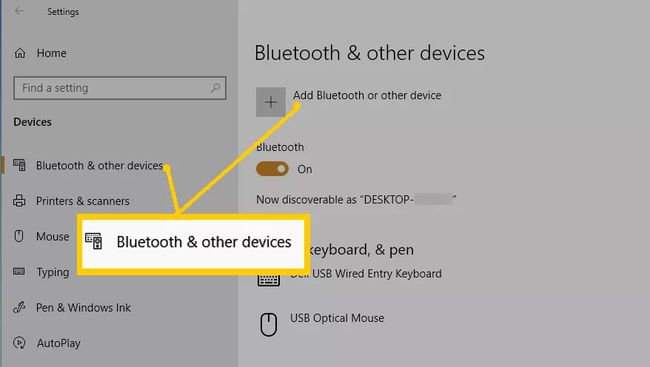
-
Plukke ut blåtann fra Legg til en enhet dialogboks.
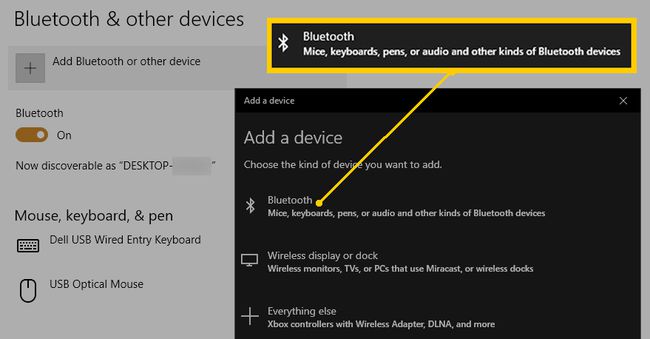
-
Åpne Google Home-appen på smarttelefonen og trykk på Google Home-enheten.
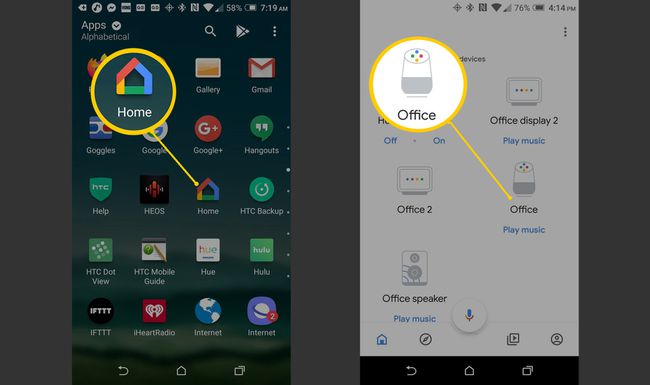
-
Trykk på i Google Home-appen Enhetsinnstillinger > Sammenkoblede Bluetooth-enheter > Aktiver sammenkoblingsmodus.
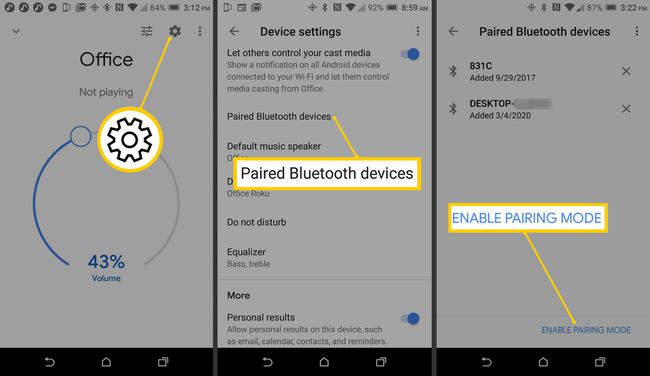
-
Når Bluetooth-sammenkoblingsmodus er aktivert i Google Home-appen, skal Google Home-enheten vises på Legg til en enhet listen på din PC. Når du klikker på enhetsikonet, starter sammenkoblings-/tilkoblingsprosessen mellom PC-en og Google Home.
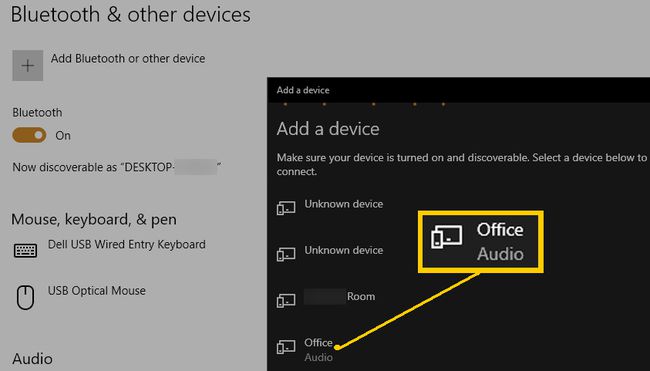
-
Når sammenkoblingen er bekreftet, vises en melding som sier "Tilkobling fullført" eller "Enheten din er klar til bruk!"
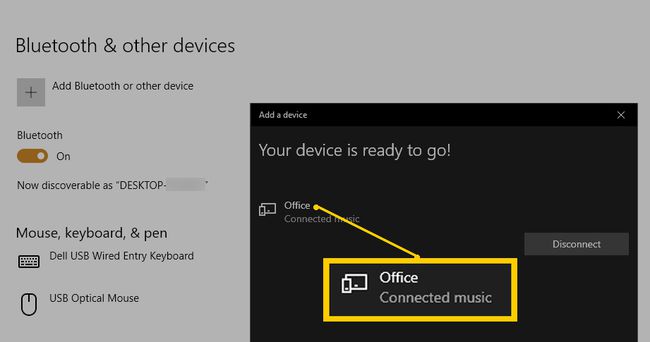
Under din sammenkoblede Google Home ser du kanskje en bildetekst som sier «Tilkoblet musikk». Imidlertid vil all lyd, inkludert YouTube-lyd, spilles av på den Bluetooth-parede Google Home-enheten fra PC-en.
-
PC-en din legges til Google Homes Bluetooth-enhetsliste. Hvis det er flere sammenkoblede enheter på listen, merk Bluetooth-ikonet for PC-en for å aktivere lydavspilling.
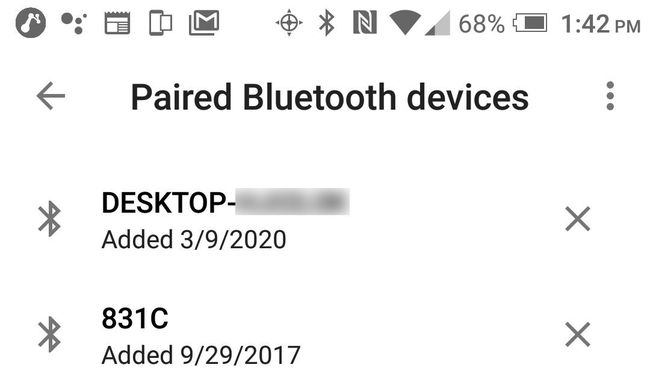
-
Du kan nå se videodelen av YouTube på PC-en og lytte til lyden på Google Home-enheten. Hvis du vil lytte til YouTube-lyd tilbake på PC-en, er det bare å bruke Google Assistant for å si «Google, slå av Bluetooth».

Bruk av YouTube med Google Home/Nest Hub og smartskjermer
Hvis du har en Google Home/Nest Hub eller en annen Google-aktivert smartskjerm, er YouTube en av appene du kan se direkte på skjermen (ingen smarttelefon, PC eller TV) og lytt til YouTube-lyd på enhetens innebygde høyttalere.
Det kan du kanskje også bruk Google Home med en Bluetooth-aktivert høyttaler for å lytte til YouTube-lyd i stedet.
Selv om Lenovo smartskjermer er klassifisert som Google Home-aktiverte enheter og kan spille av lyd fra eksterne Bluetooth-kilder (smarttelefoner/PC-er), kan de ikke fungere som en kilde for å spille av YouTube-lyd på en ekstern Bluetooth-høyttaler.
For å bruke en Google Home/Nest Hub med en Bluetooth-høyttaler, gjør følgende:
Slå på Bluetooth-høyttaleren og aktiver sammenkoblingsmodus i henhold til instruksjonene (vanligvis et knappetrykk).
-
Åpne Google Home-appen og trykk på Hub eller kompatibel skjerm.
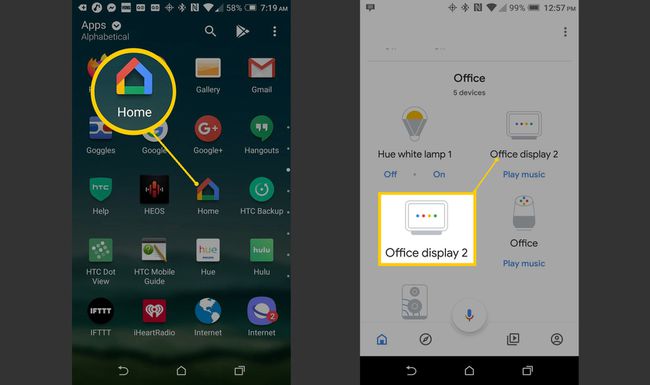
-
Plukke ut Enhetsinnstillinger > Standard musikkhøyttaler.
Standardhøyttaleren som vises i dette trinnet er din nåværende Google Home-enhet, du vil endre denne til ønsket Bluetooth-høyttaler i neste trinn.
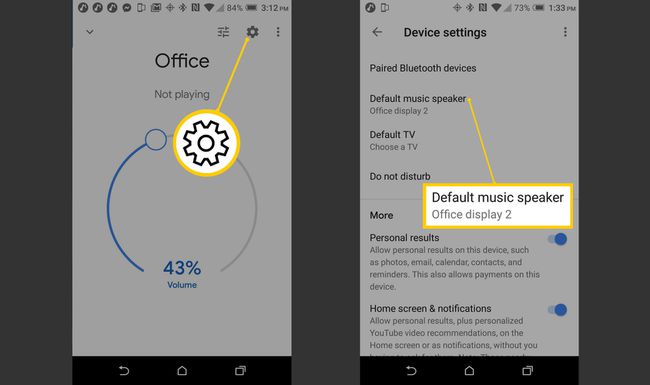
-
Endre din nåværende Google Home-enhet til Par Bluetooth-høyttalere og fortsett med skanne- og sammenkoblingsprosessen.
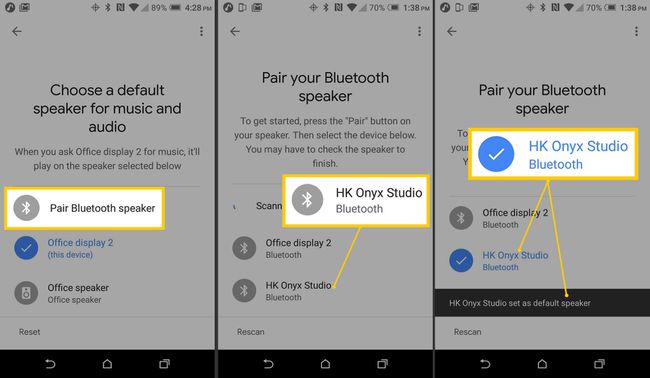
Når sammenkoblingen er fullført, kan du bruke talekommandoer eller berøringsskjermen på Google Home/Nest Hub eller en kompatibel smartskjerm for å kontrollere YouTube-navigasjons- og kontrollfunksjoner. Du kan se YouTube-videoer på skjermen og lytte til lyden på den sammenkoblede standard Bluetooth-høyttaleren.
Bruke Google Home til å spille av YouTube-lyd og video på utvalgte TV-er
Du kan også bruke Google Home med Chromecast for å vise YouTube på TV-er. Hvis du har en Chromecast eller a TV med Chromecast innebygd, ved å bruke Google Assistant kan du be en Google Home-smarthøyttaler eller Google Home Hub/Nest å spille av YouTube på TV-en (lyd og video spilles av).
Du kan også bruke Google Assistant, gjennom Google Home, til å kontrollere noen YouTube-navigasjonsfunksjoner for å velge videoer og spille av, pause og gjenoppta dem.
